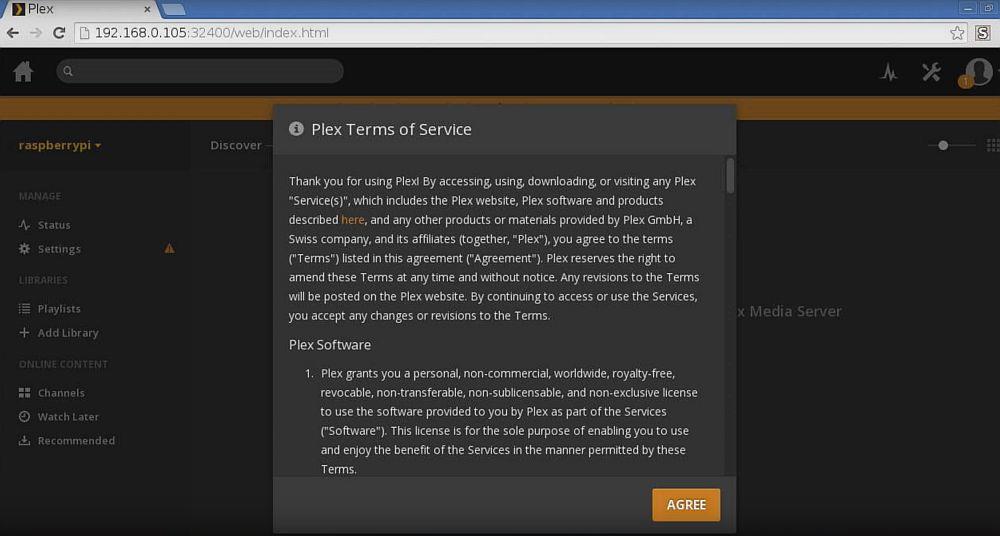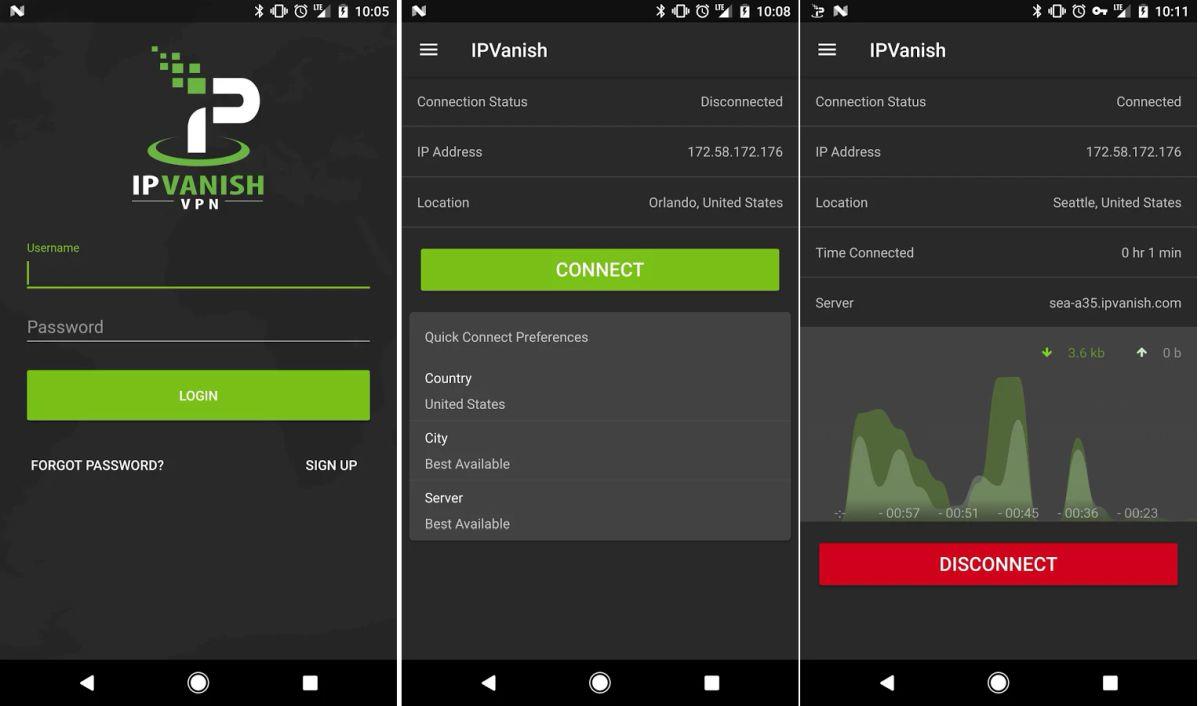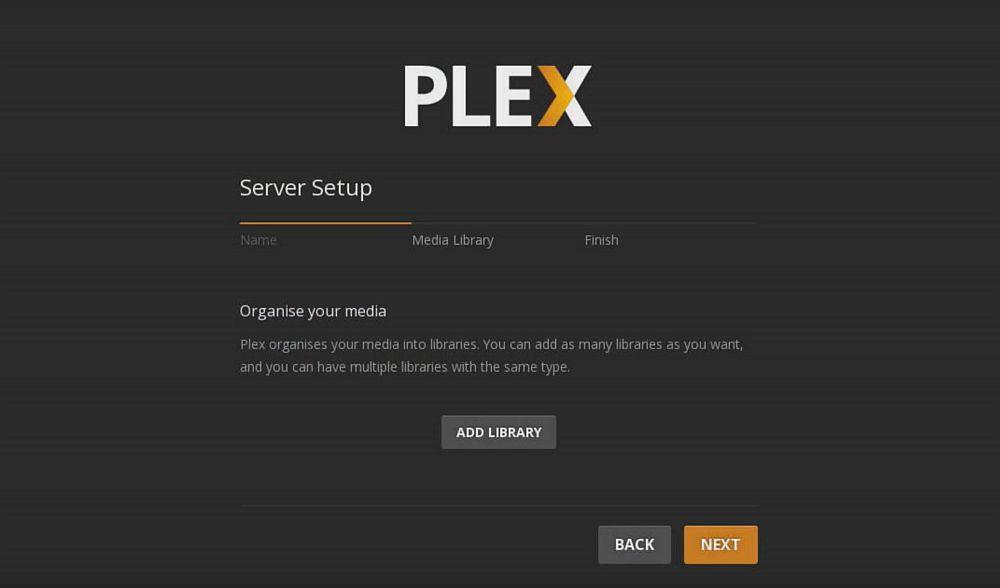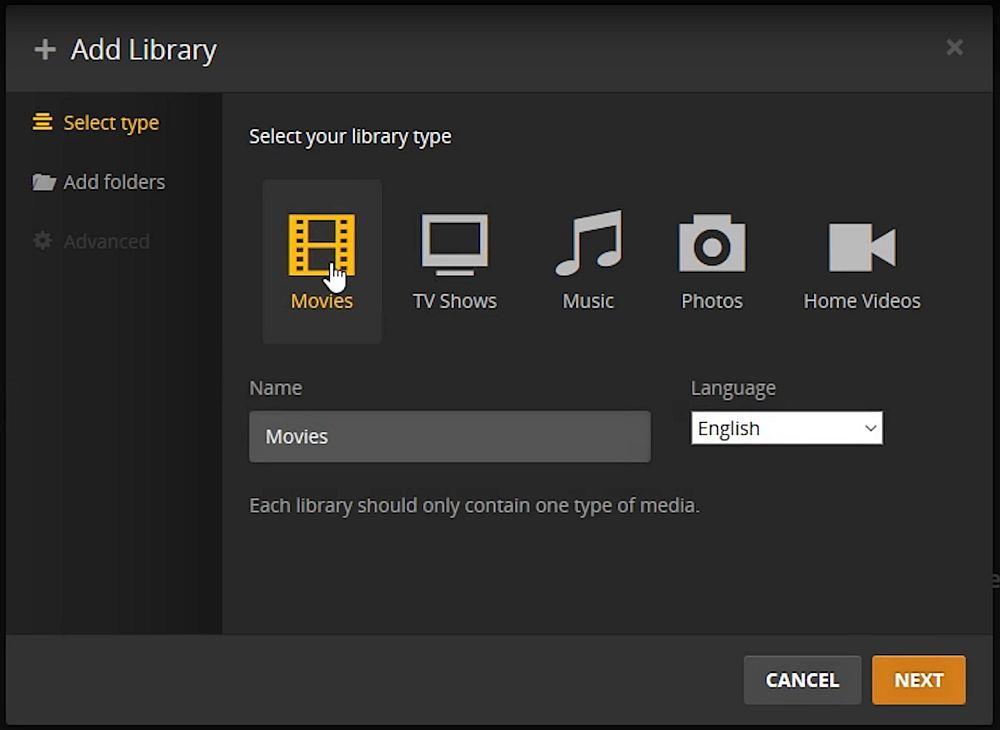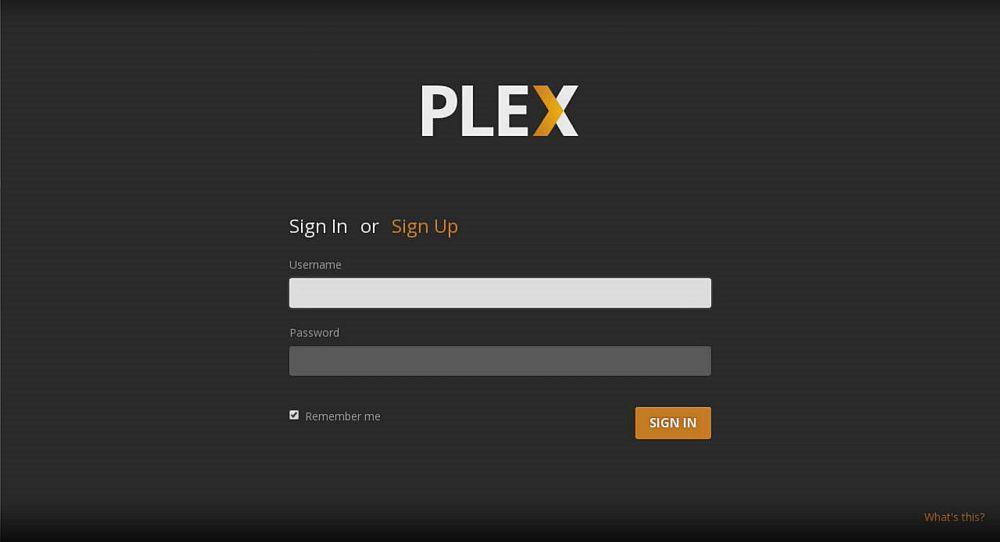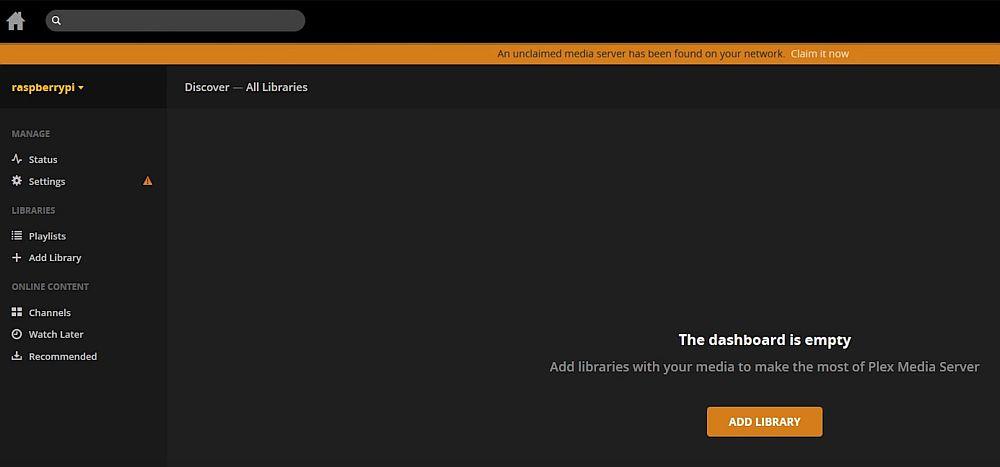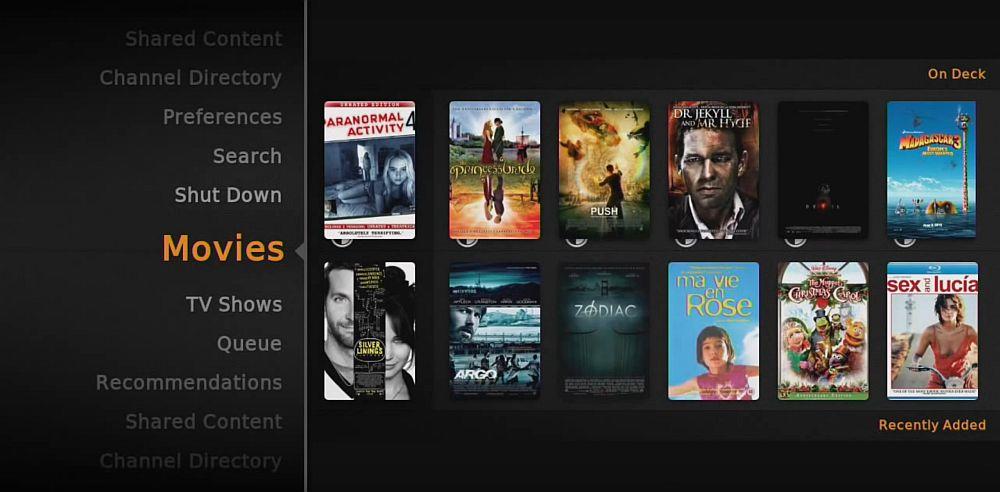Dacă vrei să-ți îmbunătățești experiența de streaming media, instalarea Plex pe un Raspberry Pi este cu siguranță soluția ideală. Plex este un centru media asemănător Kodi , care se concentrează pe câteva caracteristici unice care îl fac util, inclusiv streaming la distanță și suport pentru add-on-uri mai fiabil. Asocierea unei instalări de server Plex cu un Raspberry Pi îți oferă acces instantaneu la întreaga colecție de filme, indiferent unde te afli sau ce dispozitiv folosești. Cel mai important, poți pregăti serverul Plex în doar câteva minute, fără a fi necesare metode complicate de instalare!
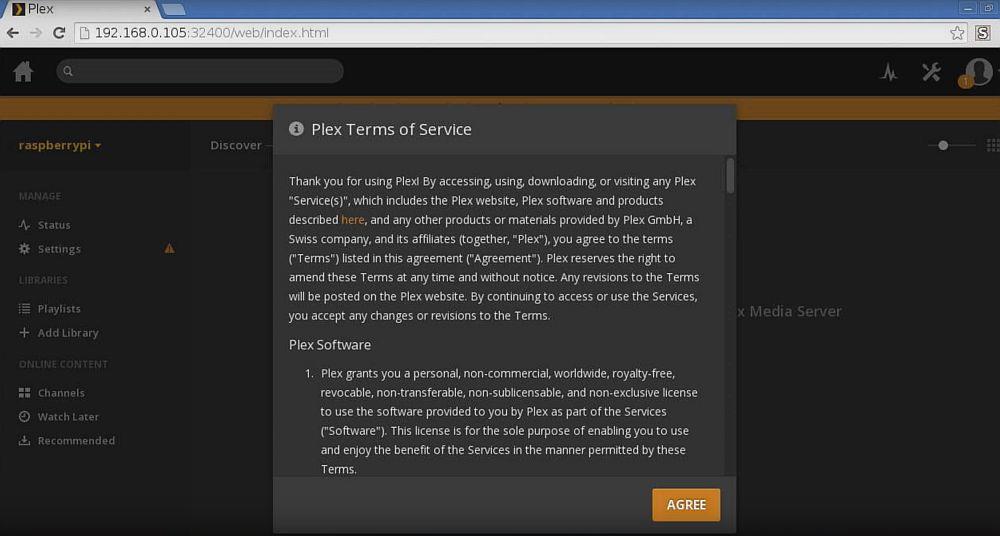
Obține VPN-ul numărul 1 în clasament
68% REDUCERE + 3 LUNI GRATUITE
Înainte de a utiliza Plex, obțineți un VPN bun
Dacă transmiți date în flux prin internet, vei dori să beneficiezi de toată confidențialitatea posibilă. Deoarece serverele Plex sunt conectate la contul tău Plex, este posibil să vizionezi videoclipuri de la distanță chiar și cu un VPN activ, ceea ce este perfect pentru oricine dorește să rămână în siguranță și să aibă intimitate în orice moment. Rularea unui VPN pe dispozitivul tău client Plex te va proteja de amenințările locale și îți va bloca conexiunea, astfel încât să poți transmite în flux pe rețele publice fără a-ți divulga identitatea.
Nu ești sigur cum să alegi cel mai bun VPN? Ți-am oferit o recomandare mai jos. Am făcut selecția pe baza următoarelor criterii, asigurându-ne că conexiunea ta rămâne sigură, privată și securizată în orice moment.
- Descărcări rapide
- Politica de zero-logging
- Fără restricții de lățime de bandă
- Trafic nemonitorizat
- Compatibilitatea aplicațiilor
Cel mai bun VPN pentru streaming – IPVanish
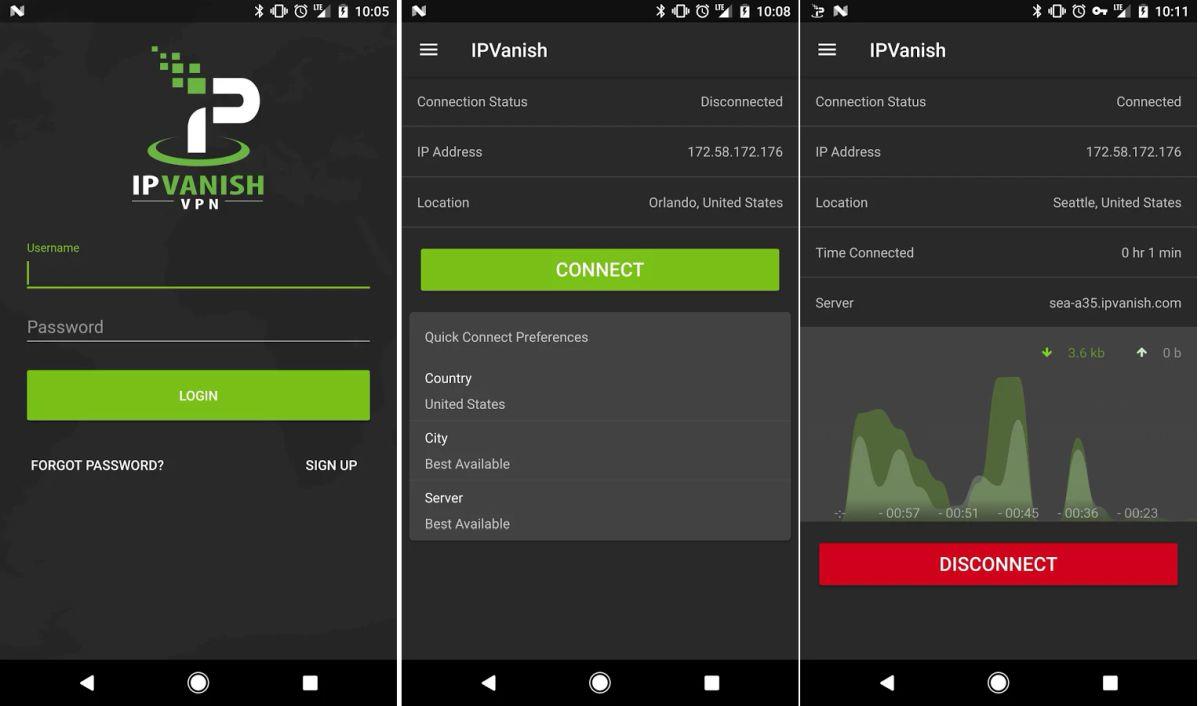
Dintre toate serviciile VPN de pe piață, IPVanish are cel mai bun echilibru între viteză, confidențialitate și anonimat. Serviciul oferă o criptare AES puternică pe 256 de biți pentru a vă bloca datele, are o rețea masivă de peste 850 de servere în 60 de țări diferite și oferă o politică de zero-logging pentru tot traficul. Aceste funcții de confidențialitate sunt susținute de protecția împotriva scurgerilor DNS, precum și de un kill switch automat, asigurându-se că identitatea dvs. nu se strecoară niciodată, chiar dacă vă deconectați accidental de la VPN.
IPVanish îți menține internetul util oferind lățime de bandă nelimitată și absolut fără limite de viteză sau restricții. Sunt permise atât traficul de rețea P2P, cât și descărcările de torrente, ceea ce îți oferă libertatea de a reda filme din orice sursă dorești.
EXCLUSIV pentru cititorii WebTech360 Tips: Beneficiați de o reducere de 60% la abonamentul IPVanish pe 12 luni, doar 4,87 USD pe lună ! Fiecare abonament este acoperit de o garanție de returnare a banilor de șapte zile, asigurând o perioadă de probă fără riscuri pentru noua dvs. conexiune privată la internet.
Server Plex Raspberry Pi – Cerințe
Înainte de a începe procesul de instalare a serverului media, verificați cerințele de mai jos pentru a vă asigura că aveți hardware-ul și perifericele necesare pentru a realiza acest lucru. De asemenea, veți avea nevoie de cunoștințe de bază despre linia de comandă Linux sau cel puțin să fiți familiarizați cu conceptul.
Cerințe:
- Raspberry Pi 2 sau 3
- Sistem de operare Raspbian (Jessie) instalat
- Card micro SD de 8 GB (unul mai mare este ok)
- Cablu de rețea sau dongle Wi-Fi (cablul este mai bun)
- Monitor, tastatură și mouse
- Hard disk, card SD secundar sau unitate USB pentru stocarea fișierelor media
Serverul Plex cu Raspberry Pi – Configurare inițială
Există zeci de sisteme de operare gratuite, ușoare, create special pentru mediul Raspberry Pi. Puteți instala orice doriți, dar în ghidul de mai jos vom rămâne la Raspbian (Jessie). În funcție de locul de unde ați achiziționat Pi-ul, este posibil să aveți un card SD cu software preinstalat. În caz contrar, va trebui să parcurgeți procesul de configurare pentru a vă asigura că Raspbian este gata de utilizare.
Cea mai bună metodă de a instala cea mai nouă versiune de Raspbian este să urmați ghidul oficial . Este cât se poate de ușor de utilizat, deși veți avea nevoie de puține cunoștințe despre linia de comandă pentru a o instala. După ce Raspbian rulează, puteți continua să utilizați ghidul de mai jos.
Executați următoarele comenzi într-o fereastră de terminal pentru a vă asigura că software-ul Pi-ului dvs. este actualizat:
sudo apt-get update sudo apt-get upgrade
Activați pachetul de transport HTTPS pentru instalări securizate apt-get:
sudo apt-get install apt-transport-https
Adăugați o cheie criptografică de pe site-ul de descărcare al serverului Plex:
wget -O - https://dev2day.de/pms/dev2day-pms.gpg.key | sudo apt-key add -
Adăugați depozitul serverului Plex la lista noastră de surse:
echo „deb https://dev2day.de/pms/ jessie main” | sudo tee /etc/apt/sources.list.d/pms.list
După ce acești pași sunt finalizați, rulați o altă actualizare doar pentru a vă asigura că totul este gata de utilizare:
sudo apt-get update
Server Plex pe Raspberry Pi – Instalarea Plex-ului
Odată ce lucrările de fundal au fost finalizate, putem începe instalarea software-ului serverului Plex.
Rulați această comandă pentru a instala serverul media:
sudo apt-get install -t jessie plexmediaserver
Apoi, trebuie să schimbăm Plex pentru a rula sub numele de utilizator Pi pentru a evita orice erori de permisiuni. Rulați această comandă pentru a deschide fișierul de configurare pentru editare:
sudo nano /etc/default/plexmediaserver
Găsiți următoarea linie și înlocuiți „plex” cu „pi” (fără ghilimele):
PLEX_MEDIA_SERVER_USER=plex
Salvați și ieșiți din fișierul de configurare, apoi reporniți serverul media pentru ca modificările să aibă loc:
repornirea serviciului sudo plexmediaserver
Asta e tot! Serverul tău media Plex este gata de utilizare.
Cum să adăugați filme și emisiuni TV pe serverul dvs. Raspberry Pi Plex
Ai instalat software-ul, acum e timpul să-l umpli cu lucruri de vizionat! Poți folosi o varietate de medii de stocare diferite pentru a păstra filmele, fotografiile și muzica, de la hard disk-uri externe la stick-uri USB. Una dintre cele mai simple metode este să introduci un card SD plin cu conținut. Raspbian (Jessie) va detecta și monta automat mediul media și îl va face disponibil pentru Plex.
Odată ce filmele sunt disponibile fizic, va trebui să adăugați sursa ca bibliotecă, astfel încât serverul media Plex să le poată transmite în flux.
- Deschideți serverul media Plex pe Raspberry Pi.
- Alegeți „Adăugați bibliotecă” din meniul din stânga.
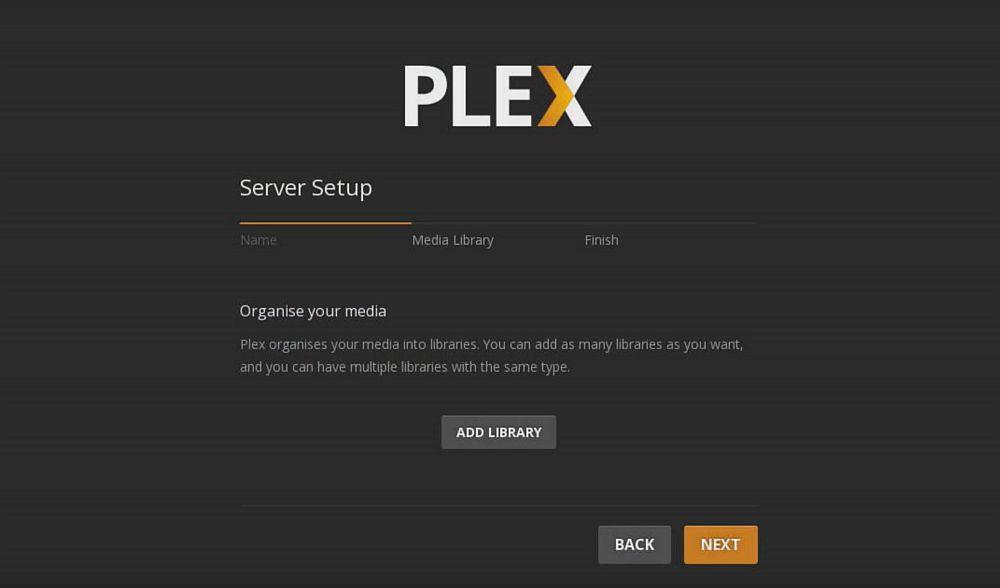
- Selectați tipul de conținut, apoi creați un nume pentru bibliotecă.
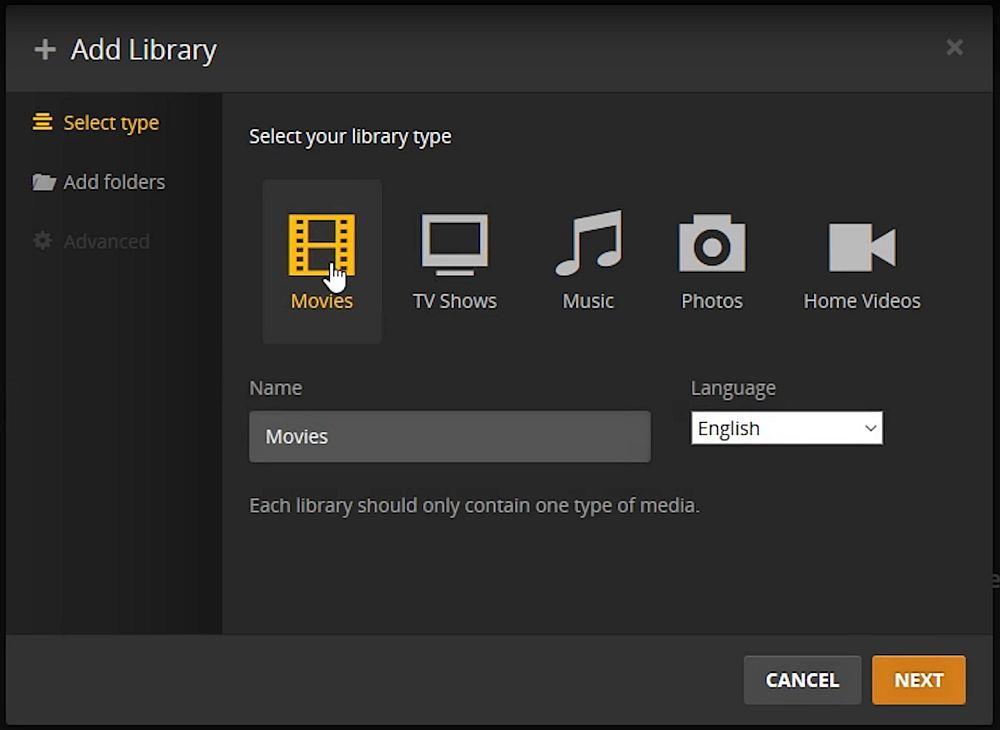
- Răsfoiți și adăugați folderul/unitatea specifică.
- Faceți clic pe „Adăugați” și Plex va indexa imediat conținutul.
Cum să conectați un client la serverul dvs. Plex de pe Raspberry Pi
După ce ați pregătit hardware-ul, următorul pas este să conectați alte dispozitive pentru a testa fluxul. Plex are aplicații pentru o varietate masivă de dispozitive, inclusiv smartphone-uri și console de jocuri. Din păcate, unele dintre ele se află în spatele unui paywall, dar dacă sunteți serios în ceea ce privește streamingul de pe serverul dvs. Pi, nu vă va deranja să cheltuiți acești bani, mai ales că aplicațiile plătite sunt fiabile și ușor de utilizat. După ce ați instalat aplicația, urmați pașii de mai jos pentru a accesa fluxurile de filme.
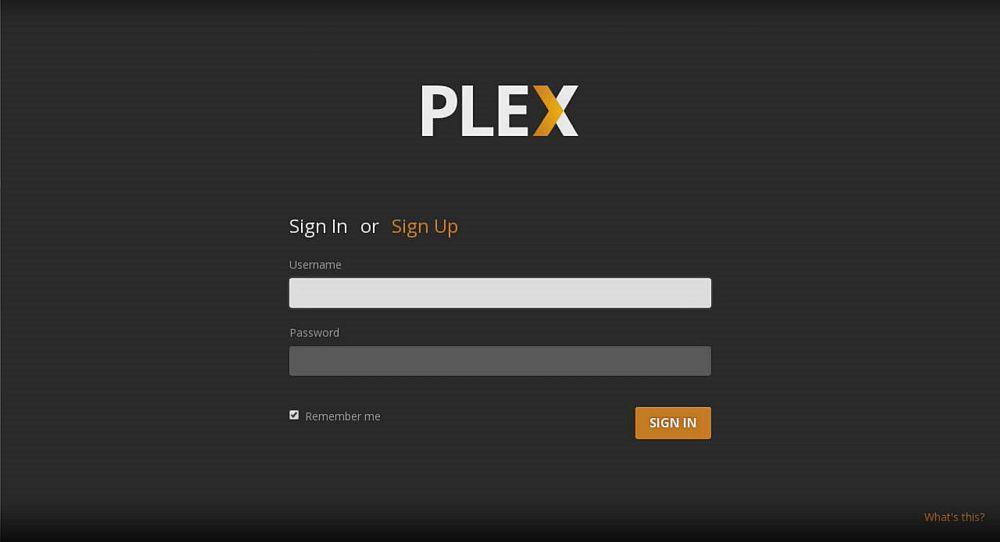
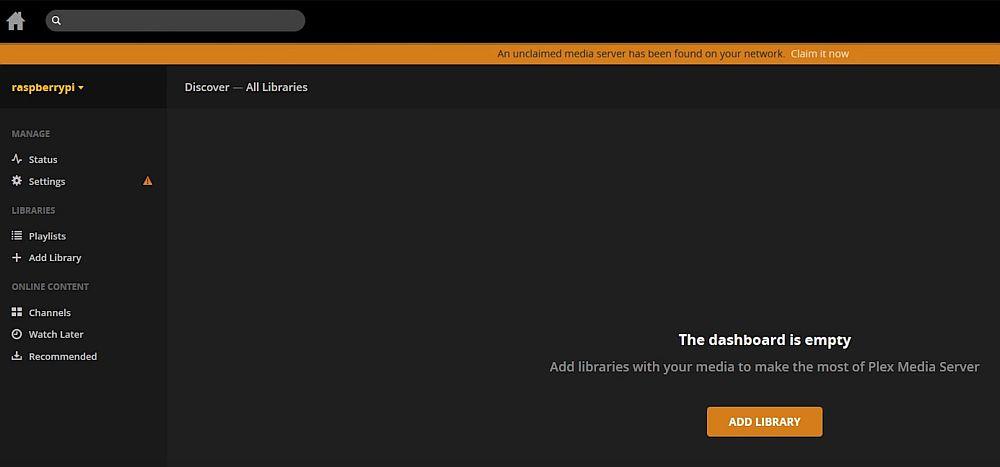
Configurați serverul Plex de pe Raspberry Pi pentru acces de la distanță:
- Creați un cont Plex gratuit.
- Deschide Plex pe Raspberry Pi, conectează-te și dă clic pe „Setări”
- Asigurați-vă că vă aflați în fila „Server”, apoi selectați „Acces la distanță”
- Faceți clic pe „Activați accesul la distanță”
- Poate dura câteva momente, dar Plex va confirma în cele din urmă că accesul de la distanță este disponibil.
După ce ați parcurs pașii de mai sus, puteți reda în flux biblioteca dvs. de filme de pe orice dispozitiv, în orice locație, inclusiv din propria casă. Urmați pașii de mai jos pentru fiecare dispozitiv client pe care doriți să vizionați filme.
- Deschideți clientul Plex pe dispozitivul dvs. preferat.
- Selectați „Adăugați bibliotecă” din meniul din stânga.
- Alegeți tipul de fișiere media din folder (filme, emisiuni TV etc.)
- Selectați folderul în care sunt stocate fișierele media, apoi faceți clic pe „ADĂUGAȚI”
- Plex va avea nevoie de un moment pentru a vă organiza fișierele media, astfel încât să fie ușor de accesat.
- Alege un videoclip și începe să transmiți în flux!
Ce este RasPlex?
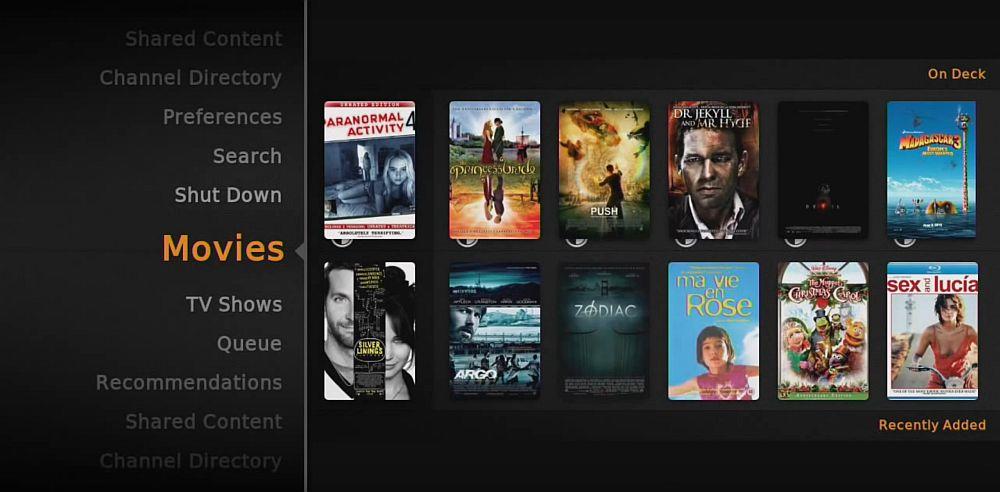
Există mai multe modalități de a utiliza Plex cu dispozitivul tău Raspberry Pi. RasPlex este un client Plex personalizat, construit special pentru Raspberry Pi, care menține totul cât mai ușor posibil. RasPlex este un client, nu un server, ceea ce înseamnă că transmite informații în flux de la o gazdă la televizor. Nu îl poți folosi pentru a găzdui filme sau muzică pe Pi, ci doar pentru a transmite un flux de la PC la un dispozitiv conectat. Gândește-te la el ca la un Apple TV sau un Android TV box special pentru conținut Plex.
Dacă doriți doar o metodă convenabilă de a transmite conținut de pe serverul media Plex de pe PC către orice televizor din casă, RasPlex este cu siguranță soluția ideală. Descărcați versiunea oficială, urmați instrucțiunile de instalare și veți putea reda conținut în cel mai scurt timp.
Plex vs. Kodi – Care este diferența?
Orice conversație despre software-ul pentru centre media sau streaming video DIY se va transforma inevitabil într-o dezbatere Plex vs Kodi. Ambele aplicații au avantajele și dezavantajele lor, diferența cheie fiind concentrarea Plex pe streaming la distanță. Cu alte cuvinte, nu poți configura cu adevărat un server media la distanță lungă cu Kodi, în timp ce Plex face lucrurile surprinzător de simple. Mai jos sunt câteva dintre principalele diferențe dintre Plex și Kodi.
- Suplimente – Kodi are o mulțime de suplimente oficiale și neoficiale, în timp ce Plex are o selecție limitată.
- Disponibilitatea dispozitivelor – Deși ambele centre media acceptă același număr de platforme, Plex este adesea mai ușor de instalat cu anumite dispozitive.
- Ușurință în utilizare – Versiunile vanilla ale Kodi și Plex sunt extrem de ușor de utilizat.
- Preț – Kodi este întotdeauna gratuit, dar unele versiuni de Plex sunt plătite.
- Siguranță – Atât Kodi, cât și Plex sunt securizate în mod implicit, dar cu Kodi este posibil să dai peste suplimente piratate și nesigure.
- Streaming – Kodi permite streaming în aceeași rețea, dar nu și la distanță. Plex vă permite să faceți ambele lucruri cu ușurință.
- Tematizare – Plex nu oferă multe opțiuni de personalizare vizuală, în timp ce Kodi este complet flexibil.
Discuții despre Plex și Pi
Plex există de ani de zile și are o mulțime de utilizări oficiale și neoficiale. Dacă aveți un hack sau un add-on preferat pentru Plex , cunoașteți câteva sfaturi minunate despre Plex sau pur și simplu doriți să împărtășiți experiența dvs. folosind Plex Media Server cu Raspberry Pi, spuneți-ne în comentariile de mai jos!